
| SpaceClaim Online Help |

|
U kunt de randen van elk oppervlak met de tool Trekken uitbreiden of extruderen. Als u een rand uitbreidt, worden de aangrenzende zijden daardoor uitgebreid zonder dat een nieuwe rand wordt gecreëerd. Het extruderen van een rand creëert randen.
uitbreiden of extruderen. Als u een rand uitbreidt, worden de aangrenzende zijden daardoor uitgebreid zonder dat een nieuwe rand wordt gecreëerd. Het extruderen van een rand creëert randen.
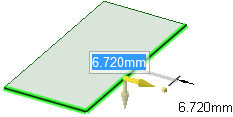
Klik op ![]() Trekken
Trekken in de groep Bewerken op het tabblad Ontwerp
in de groep Bewerken op het tabblad Ontwerp . De toolguide Selecteren rechts in het venster Ontwerp
. De toolguide Selecteren rechts in het venster Ontwerp moet zijn geactiveerd.
moet zijn geactiveerd.
Selecteer de buitenste rand van een oppervlak.
Ctrl+klik om meerdere randen te selecteren.
Klik op de pijl Trekken langs het oppervlak om de rand uit te breiden. Druk op Tab of klik op de andere pijl Trekken
langs het oppervlak om de rand uit te breiden. Druk op Tab of klik op de andere pijl Trekken om de rand in de andere richting te extruderen.
om de rand in de andere richting te extruderen.
(Optioneel) Ctrl+klik op het hoekpunt van één of beide aangrenzende randen om hun invloed te negeren.
Sleep in de richting van de Trekken pijl om de rand uit te breiden of een nieuw oppervlak loodrecht op het oude te creëren.
pijl om de rand uit te breiden of een nieuw oppervlak loodrecht op het oude te creëren.
Als de juiste Trekken pijl niet is gemarkeerd, druk op Tab of klik op de Trekken
pijl niet is gemarkeerd, druk op Tab of klik op de Trekken pijl die u wilt gebruiken.
pijl die u wilt gebruiken.
De natuurlijke richting van een oppervlakrand is in het vlak van het oppervlak.
Gebruik de toolguide Tot aan om een lineaire rand tot aan een zijde, oppervlak, rand of punt te trekken. Als de zijde of het oppervlak niet de rand snijdt die u trekt, wordt de rand parallel met het geselecteerde object getrokken.
Om de uitbreiding te dimensioneren, voert u de afstand in waarmee u het oppervlak wilt uitbreiden terwijl u trekt en druk dan op Enter.
De volgende opties zijn beschikbaar in de tool Trekken . Als u de te trekken rand of zijde heeft geselecteerd, selecteer deze opties in het deelvenster Opties of klik met de rechtermuisknop selecteer ze in de mini-werkbalk:
. Als u de te trekken rand of zijde heeft geselecteerd, selecteer deze opties in het deelvenster Opties of klik met de rechtermuisknop selecteer ze in de mini-werkbalk:
|
|
Selecteer de optie Toevoegen om alleen materiaal toe te voegen. Als u trekt in een negatieve richting, blijft alles ongewijzigd. U kunt deze optie combineren met andere Trekken |
|
|
Selecteer de optie Knippen om alleen materiaal te verwijderen. Als u trekt in een positieve richting, blijft alles ongewijzigd. U kunt deze optie combineren met andere Trekken |
|
|
Trekken |
|
Uitbreiding van een rand of zijde tot de dichtstbijzijnde zijde. Deze optie werkt net als de toolguide Tot aan behalve dat u niet de zijde selecteert tot waar wordt uitgebreid. Als ze wordt gebruikt voor draaien of sweepen, klik op deze optie om 360 graden te draaien of tot de volgende zijde, om te sweepen over het volledige pad of te mixen door geselecteerde zijden. |
|
|
|
Selecteer een enkele, losgekoppelde rand, opgedrukte rand of oppervlak, klik dan op deze optie om beide zijden van de rand of het oppervlak tegelijkertijd te trekken. |
|
|
Selecteer deze optie, klik dan om een liniaal te verbinden, liggend langs de trekas, met een ankerrand of -vlak. U kunt de liniaal gebruiken voor het dimensioneren van het trekken. De richting moet zijn gespecificeerd om een liniaaldimensie te kunnen creëren. Druk op Esc om de liniaaldimensie te annuleren. |
|
|
Trekt het element zodat het samengaat met het oppervlak van het geselecteerde lichaam of wordt getrokken tot een vlak door de selectie. Deze optie bevindt zich in mini-werkbalk en is hetzelfde als de toolguide Tot aan. |
|
|
Als u een rand trekt, selecteer dan deze optie om de rand in een oppervlak te extruderen. |
|
|
Als u een rand trekt, selecteer dan deze optie om een kopie van de rand te maken. |
|
|
Als u een rand trekt, selecteer dan deze optie om de rand om de geselecteerde Trekken |
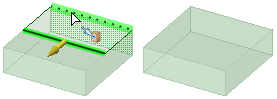
Door de rand van een oppervlak tot aan een andere rand te trekken ontstaat een vaste vorm als deze het object sluit.
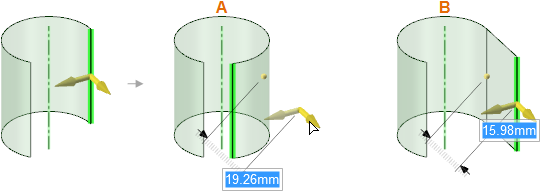
Door trekken van de rand van een cilindrisch oppervlak wordt het oppervlak uitgebreid langs een cilindrisch pad (A) tenzij u Ctrl (B) ingedrukt houdt.
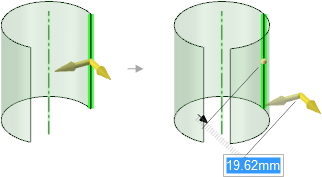
Door trekken van de rand van een cilindrisch oppervlak met de optie Niet samenvoegen ontstaat een nieuwe rand.
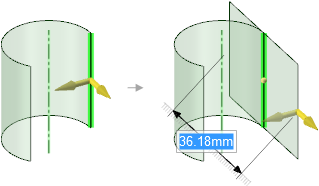
Door trekken van de rand van een cilindrisch oppervlak met de optie Beide zijden en Ctrl ingedrukt, ontstaat een nieuw oppervlak rakend aan de cilinder en uitbreidend in beide richtingen vanaf de rand.
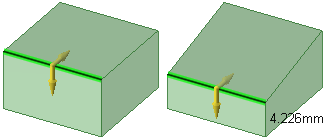
Rand trekken met de optie Rand
trekken met de optie Rand draaien
draaien
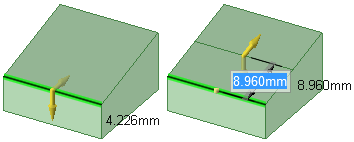
Rand trekken met de optie Rand
trekken met de optie Rand kopiëren
kopiëren
© Copyright 2015 SpaceClaim Corporation. Alle rechten voorbehouden.